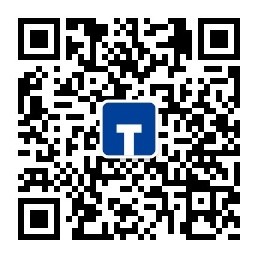Cymo虚拟音频线
macOS计算机辅助口译音频驱动
支持 Intel 芯片及 Apple silicon 芯片的苹果电脑
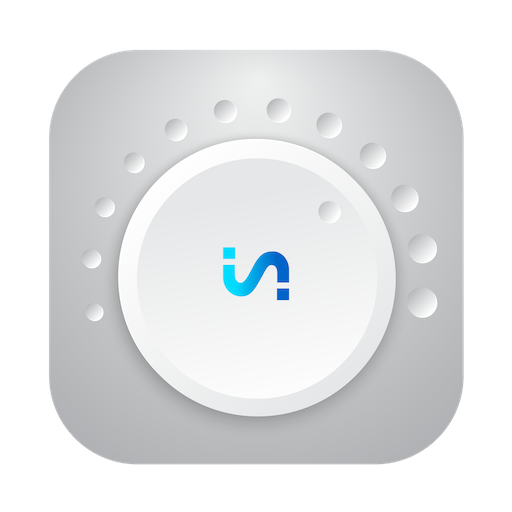
Cymo音量调节器
启用多输出设备的音量调整
支持 Intel 芯片及 Apple silicon 芯片的苹果电脑
这些是什么软件?
Cymo macOS音频驱动解决方案 是在macOS上使用计算机辅助口译(CAI)的译员必备的软件解决方案。它包含了Cymo在目虚拟音频线,让用户可以将系统音频接入 Cymo Note并且不会产生任何延迟,同时包含Cymo在目音量调节器APP (Cymo Volume Controller),让用户可以调节多输出设备(Multi-output Device)的音量。
功能
• Hi-Fi 采样率,无驱动延迟。
• 为 Intel 及 Apple Silicon 芯片共同打造。
• 可在 macOS 10.9+ 上运行,包括 macOS Big Sur, Monterey 及 Ventura。
• 允许用户调节多输出设备音量。
• 允许键盘音量键快速调整
如何使用
请观看以下视频并依照说明操作,您需要设置多输出设备来实现系统音频内录。
1. 安装 Cymo 虚拟音频线。
2. 安装 Cymo 音量调节器。
3. 在 音频MIDI设置 中设置 多输出设备。
4. 选择 多输出设备 作为系统音频输出设备。
5. 选择 Cymo Virtual Cable 2ch 作为 Cymo Note 的输入设备。
6. 如果您想调节系统音量,请打开 Cymo Volume Controller。
请观看以下视频并依照说明完成设置。您需要设置好多输出设备才能实现系统音频内录。
常见问题
为什么需要用 Cymo Volume Controller 调节音量?
macOS 默认不允许用户调节多输出设备的音量,如果您选择了该类设备,键盘上的音量按键会被禁用。 Cymo Volume Controller 可以帮助用户解决该 macOS 限制。
我打开Cymo Volume Controller之后看不到它?
Cymo Volume Controller是菜单栏软件,它只会在您屏幕的右上方菜单栏中以图标显示。
我在Cymo Volume Controller中找不到我想要的设备。我应该做什么?
点击 Cymo Volume Controller图标,然后点击Refresh devices刷新。
如何在开机时自动运行 Cymo Volume Controller ?
前往 系统偏好设置 > 用户与群组 > 登陆项 > 点击 “ + ” > 选择 Cymo Volume Controller
如何卸载 Cymo Audio Driver?
1. 打开 访达,点击 前往 > 前往文件夹
2. 输入 /Library/CymoAudioDriver/,然后打开已安装版本对应的文件夹
3. 点击 uninstall
永久免费
本驱动永久免费供用户使用